_高清摄像笔使用说明书_内置存储_2010102701
高清摄像笔录音笔中英文说明书
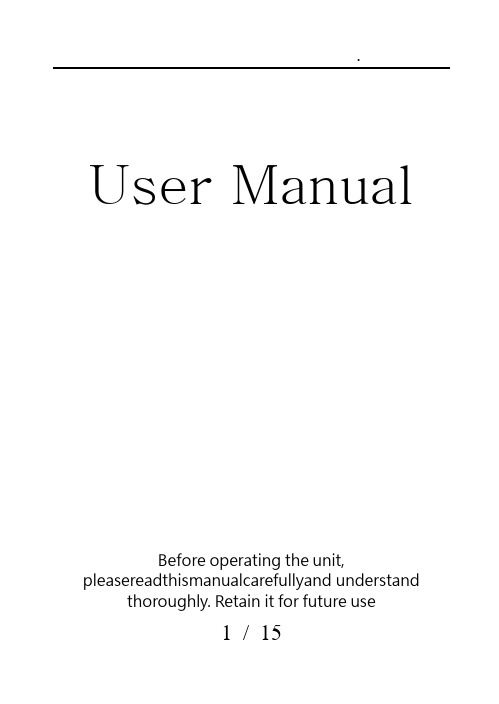
User Manual Before operating the unit,pleasereadthismanualcarefullyand understandthoroughly. Retain it for future use1 / 152 / 15Product FeaturesSuper image sensor for low illumination video recording. Auto focus, quick light response Full HD 1080P up to 30fps,720P up to 60fps H.264 compressionBuilt-in micro SD card,support up to 32GB Only one button, easy operationultra-integrated pen type design, suitable formeeting recording, evidence recording, andoutdoor sports scenes, etc.Easy download to PC/MAC with USB plugProduct OverviewLens MicrophoneLens Cover SliderReset Hole LED Indicator USB PlugFunction ButtonBasicOperations1.T urning The UnitOn/ Video Recording Press and hold the Function button tillthe blue indicatorturns on,release the button, the green indicator will blink and then turn off, the unitstarts videorecording.Click the Function button again, will stop recording, the blue indicator turns on and the unit ison standby mode.When the video clip lengthis over10 minutes,the unit will save the current clip file, and then restart video recording automatically.Note: Be sure to open the lens cover before recording.2.P hotoShootingEnter Photo Mode:When the unit ison standby mode(the blue indicator keeps on),doubleclick the Function button,the blue and green indicators will blink alternately, the unit entered Photo Mode.3 / 15.Click the Function button once to take a photo, the blue indicator blinks rapidly.Quit the Photo mode:Double click the Function button, the unit will back to Standby Mode, the blue indicator keeps on.3.T urning The Unit OffWhen the unit is on, press and hold the Function button for about 3 seconds,the unit will shut down. Auto power off function:The unit will shut down automatically in following conditions:(1). The battery power is low. The blueindicatorwill blink for seconds, and then the unit will shut down.(2). The memory is full. The blue and greenindicatorswill blinkfor seconds, and then the unit will shut down.(3).If no operation for one minute in Standby Mode, the unit will shut down to save power.4.C harging The Battery4 / 15The unit has an internal, rechargeable battery.The battery can be charged byfollowing ways:1). Plug the unit into your computer USB port.2). Plug the unit to DC5Vbattery charger.During charging, the blue indicator will blink, when the battery power is full, the blue indicator keeps on.5.R eset FunctionWhen the unit works abnormal for illegal operation or other unknown reasons, it needs to bereset.Use a thin stick (e.g. toothpick) to press the Reset button inside the Reset hole. Restart the unit, it will work normally again.6.S etting The UnitPlug the unit into the computer USB port, a new removable disk will appear on the computer screen. Open the removable disk, you will find the file setup.exe under the root directory, double-click the file to run it, following window will appear:5 / 15You can set date/time, frame size, image quality, audiovolume, etc.When thesetting is completed, click the button on the lower left to save the settings.To make the settings take effect, disconnect the unit with computer, and turn the unit on.6 / 157 / 15upgrade and update. Please base on real object.)Caution:Your device is a product of superior design and craftsmanship and should be treated with care. The following suggestions will help you protect your warrantycoverage.Keep the device dry. Precipitation, humidity, and all types of liquids or moisturecan contain minerals that will corrode electronic circuits. If your device doesget wet,allow it to dry completely.The unit may become fairly hot during recording –this is normal. To ensure proper cooling do not block the flow of air to the cover of the unit.Do not drop, knock, or shake the device. Rough handling can break internalcircuit boards and fine mechanics.Do not use harsh chemicals, cleaning solvents, or strong detergents to clean thedevice.*Please follow State′s law. Do not use the unit8 / 15illegally.使用说明书使用时请详细阅读本说明书,以免因不熟悉或不对操作,导致未达成使用目的。
录像笔的使用方法
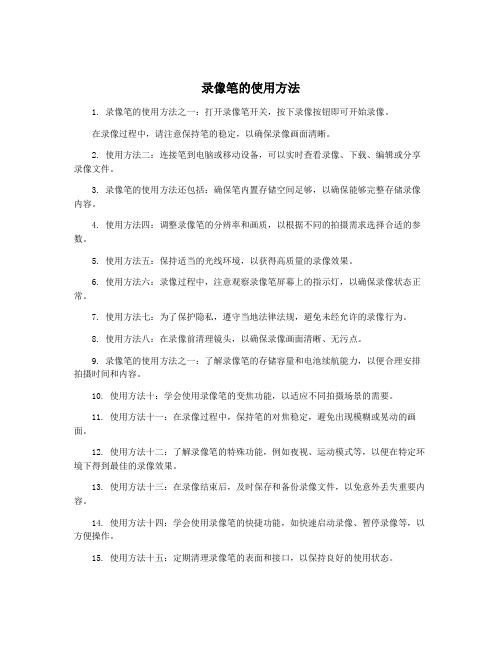
录像笔的使用方法1. 录像笔的使用方法之一:打开录像笔开关,按下录像按钮即可开始录像。
在录像过程中,请注意保持笔的稳定,以确保录像画面清晰。
2. 使用方法二:连接笔到电脑或移动设备,可以实时查看录像、下载、编辑或分享录像文件。
3. 录像笔的使用方法还包括:确保笔内置存储空间足够,以确保能够完整存储录像内容。
4. 使用方法四:调整录像笔的分辨率和画质,以根据不同的拍摄需求选择合适的参数。
5. 使用方法五:保持适当的光线环境,以获得高质量的录像效果。
6. 使用方法六:录像过程中,注意观察录像笔屏幕上的指示灯,以确保录像状态正常。
7. 使用方法七:为了保护隐私,遵守当地法律法规,避免未经允许的录像行为。
8. 使用方法八:在录像前清理镜头,以确保录像画面清晰、无污点。
9. 录像笔的使用方法之一:了解录像笔的存储容量和电池续航能力,以便合理安排拍摄时间和内容。
10. 使用方法十:学会使用录像笔的变焦功能,以适应不同拍摄场景的需要。
11. 使用方法十一:在录像过程中,保持笔的对焦稳定,避免出现模糊或晃动的画面。
12. 使用方法十二:了解录像笔的特殊功能,例如夜视、运动模式等,以便在特定环境下得到最佳的录像效果。
13. 使用方法十三:在录像结束后,及时保存和备份录像文件,以免意外丢失重要内容。
14. 使用方法十四:学会使用录像笔的快捷功能,如快速启动录像、暂停录像等,以方便操作。
15. 使用方法十五:定期清理录像笔的表面和接口,以保持良好的使用状态。
16. 使用方法十六:了解录像笔的音频记录功能,并在需要时进行相关设置,以确保录像内容的完整性。
17. 使用方法十七:避免在低温或高温环境下长时间使用录像笔,以防对设备造成损坏。
18. 使用方法十八:了解录像笔的存储格式和文件类型,以便在后期编辑和处理时选择合适的软件和工具。
19. 使用方法十九:结合使用手机或平板等设备,通过应用程序实现远程控制、实时查看和分享录像文件。
摄像笔使用说明书

摄像笔使用说明书1.按钮2.指示灯3.复位孔4.摄像头5.麦克风B.注:本图示仅作参考,产品请以实物为准,如有变更,恕不另行通知。
一、产品简介本产品是世界上第一款内置存储器的摄像笔,既能用于文字书写,也能用于数码有声视频拍摄,十分方便,是现代科技与传统文具的完美结合。
产品操作简便,小巧精致,美观实用,便于携带,是商务、教育、安防、媒体、司法、旅游、医疗、生活等领域必备的实用工具。
二、操作说明1.开机与摄像:短按按钮,指示灯变黄,开始进入摄像准备阶段,准备完成后,指示灯变成蓝色,进入摄像状态,开始摄像。
注意:每一次开机后的第一次摄像都会有一段系统准备时间,在此期间,系统处于忙碌状态,请勿进行其他操作,如多次按按钮,连接计算机等;准备时间与存储器大小有关,存储器容量越大,准备时间会越长;2.摄像:请在有充足照明的环境下,保持笔身的竖直与稳定,与被摄景物保持50cm以上的距离,这样将会得到方向正确、色彩自然、景物清晰、画面稳定的影像,持续录像时间超过一个半小时,会自动保存一次,然后继续录像。
3.停止摄像:在指示灯为蓝色的状态下,短按一下按钮,开始文件存盘,存盘完成后,指示灯由蓝色变为黄色,等待下一次录像,为节省电力,在指示灯为黄色的状态下,一分钟左右无任何操作,系统将自动关机。
注意:文件存盘需要一定的时间,请勿在指示灯由蓝变黄的过程中进行其他操作,如:按按钮、连接计算机等;这样将会导致刚刚录制的视频文件无法顺利保存,可能导致生成文件不完整、丢失、死机等情况。
4.继续摄像:在指示灯为黄色状态下,短按按钮,指示灯即刻由黄色变为蓝色,模式由待机转变为摄像,在该状态下,再次短按按钮,停止摄像,保存文件,等待下一次录像。
注意:每次摄像时,均需参照第二条与第三条的注意事项,每一次开始摄像和停止摄像的循环操作,系统将生成一个新的视频文件。
5.关机:在指示灯为蓝灯或者指示灯为黄灯状态下,长按按钮,指示灯熄灭,完成关机。
锐力摄像笔使用说明

锐力摄像笔使用说明
开机和关机
按下摄像笔顶部的电源按钮长按3秒,指示灯亮起表示开机成功。
按下电源按钮再次长按3秒,指示灯熄灭表示关机。
拍照功能
确保摄像笔已经开机。
轻按一下电源按钮,指示灯闪烁一次表示拍照成功。
照片会自动保存在摄像笔内置的存储卡中。
视频录制
确保摄像笔已经开机。
长按电源按钮2秒,指示灯开始闪烁表示录制已开始。
再次长按电源按钮2秒,指示灯停止闪烁表示录制已停止。
录制的视频会保存在摄像笔内置的存储卡中。
文件传输
连接摄像笔和计算机,确保摄像笔已经开机。
摄像笔会以存储设备的形式出现在计算机上。
双击打开摄像笔的存储设备,可以浏览和管理存储在摄像笔中的照片和视频文件。
将需要的文件从摄像笔中复制到计算机或将文件从计算机复制到摄像笔中。
充电
使用附带的充电线连接摄像笔和电源适配器。
将电源适配器插入电源插座。
当摄像笔正在充电时,指示灯会显示红色。
充电完成后,指示灯会变为绿色。
存储卡更换
关机摄像笔并断开充电线。
找到摄像笔侧面的存储卡插槽。
轻轻按下存储卡,释放存储卡插槽的卡扣,取出原有存储卡。
将新的存储卡插入插槽,确保卡片插入到底,并重新锁定卡扣。
指示灯状态
开机:指示灯亮起。
关机:指示灯熄灭。
拍照:指示灯闪烁一次。
录制视频:指示灯开始闪烁。
停止录制:指示灯停止闪烁。
充电中:指示灯显示红色。
工业摄像笔的使用说明
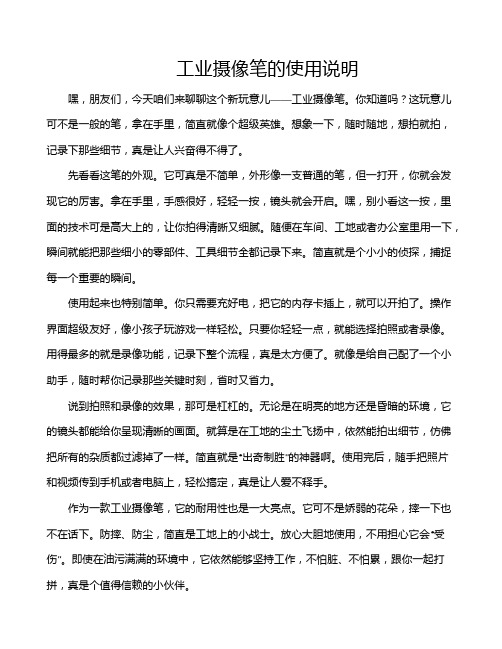
工业摄像笔的使用说明嘿,朋友们,今天咱们来聊聊这个新玩意儿——工业摄像笔。
你知道吗?这玩意儿可不是一般的笔,拿在手里,简直就像个超级英雄。
想象一下,随时随地,想拍就拍,记录下那些细节,真是让人兴奋得不得了。
先看看这笔的外观。
它可真是不简单,外形像一支普通的笔,但一打开,你就会发现它的厉害。
拿在手里,手感很好,轻轻一按,镜头就会开启。
嘿,别小看这一按,里面的技术可是高大上的,让你拍得清晰又细腻。
随便在车间、工地或者办公室里用一下,瞬间就能把那些细小的零部件、工具细节全都记录下来。
简直就是个小小的侦探,捕捉每一个重要的瞬间。
使用起来也特别简单。
你只需要充好电,把它的内存卡插上,就可以开拍了。
操作界面超级友好,像小孩子玩游戏一样轻松。
只要你轻轻一点,就能选择拍照或者录像。
用得最多的就是录像功能,记录下整个流程,真是太方便了。
就像是给自己配了一个小助手,随时帮你记录那些关键时刻,省时又省力。
说到拍照和录像的效果,那可是杠杠的。
无论是在明亮的地方还是昏暗的环境,它的镜头都能给你呈现清晰的画面。
就算是在工地的尘土飞扬中,依然能拍出细节,仿佛把所有的杂质都过滤掉了一样。
简直就是“出奇制胜”的神器啊。
使用完后,随手把照片和视频传到手机或者电脑上,轻松搞定,真是让人爱不释手。
作为一款工业摄像笔,它的耐用性也是一大亮点。
它可不是娇弱的花朵,摔一下也不在话下。
防摔、防尘,简直是工地上的小战士。
放心大胆地使用,不用担心它会“受伤”。
即使在油污满满的环境中,它依然能够坚持工作,不怕脏、不怕累,跟你一起打拼,真是个值得信赖的小伙伴。
别忘了还有它的便携性!小小的体积,轻轻一放,口袋里就能装下,出门旅行、外出工作,简直是随身必备。
随时随地想拍就拍,再也不用担心找不到合适的拍摄工具了。
你说这多方便,真是科技改变生活的完美例证。
你还可以把它放在工具箱里,随时取出,简直就像随时随地有个小摄影师在身边。
再来说说它的连接功能,真是让人赞不绝口。
T1高清1080摄像笔操作说明书

T1高清摄像笔使用说明1、充电本机内置可充电锂电池,初次使用本机时,请进行充电建议:前三次使用时,请将电池电量用完后,再进行饱和充电,充电时长约3-4小时,以便将电池寿命达到最长本机可通过以下方式进行充电:l 连接计算机充电,将USB线与计算机连接,即可进行充电l 用本机随机携带的充电器充电,将数据线与充电器连接,将充电器插入电插座,连接机器,即可进行充电充电时,指示灯红灯长亮,表示在充电中,红灯熄灭,表示电量充满。
注意: 当电池电量不足时, 本机红蓝灯快闪5次后,会进入保护状态并关机,此时本机会自动保存当前文件并关机,此时请对本机进行充电。
2、模式转换通过结构所示的模式开关,本机可进行录像,移动侦测录像,拍照,磁盘,网络摄像头等多种功能转换模式开关位置功能说明①1、开机后,可进行拍照2、开机后,连接计算机读盘3、连接电视后,向上翻页②移动侦测模式③1、开机后,可进行视频录制2、开机后,网络摄像头功能3、连接电视后,向下翻页注意:在开机后,进行模式转换时,请暂停当前操作,并在暂停后等待约4-5秒后,进行模式转换,否则易出现死机现象。
3、开机/关机l 开机:当机器处于关闭状态时,长按开机键,此时指示灯亮起,表示本机已完成开机。
l 关机:保存当前文档后,长按关机键,此时指示灯完全灭掉,表示本机已完成关机。
4、录制影像将模式开关拨至结构说明所示③的位置,本机开机后,此时黄灯长亮,点按顶部按键,此时黄灯闪烁,进入录像状态,再次点按顶部按键,暂停录像,本机保存当前文档,此时黄灯恢复长亮,并处于待机状态。
注意:为确保文件不会丢失,每5分钟自动保存一个视频文件本机属于高端方案,高清技术,为确保视频效果及使用顺畅,请使用CLASS 6 以上原装正版存储卡,否则易出现死机,不放不流畅等现象。
5、移动侦测将模式开关拨至结构说明所示②的位置,本机开机后,此时蓝灯长亮,当侦测到移动物体时,自动启动录像,此时蓝灯闪烁;当侦测不到移动物体10秒后,自动停止录像并保存文件,处于待机状态。
V7 录像笔 说明书
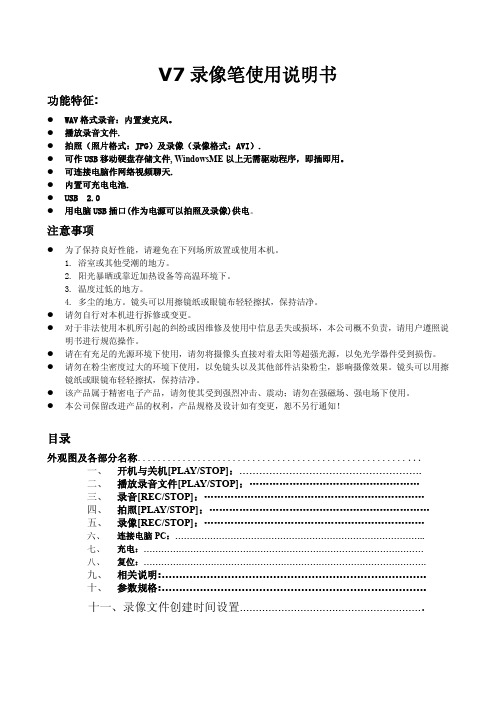
V7 录像笔使用说明书功能特征:l WAV 格式录音:内置麦克风。
l播放录音文件.l拍照(照片格式:JPG)及录像(录像格式:AVI).l可作 USB 移动硬盘存储文件, WindowsME 以上无需驱动程序,即插即用。
l可连接电脑作网络视频聊天.l内置可充电电池.l USB 2.0l用电脑 USB 插口(作为电源可以拍照及录像)供电。
注意事项l为了保持良好性能,请避免在下列场所放置或使用本机。
1. 浴室或其他受潮的地方。
2. 阳光暴晒或靠近加热设备等高温环境下。
3. 温度过低的地方。
4. 多尘的地方。
镜头可以用擦镜纸或眼镜布轻轻擦拭,保持洁净。
l请勿自行对本机进行拆修或变更。
l对于非法使用本机所引起的纠纷或因维修及使用中信息丢失或损坏,本公司概不负责,请用户遵照说 明书进行规范操作。
l请在有充足的光源环境下使用,请勿将摄像头直接对着太阳等超强光源,以免光学器件受到损伤。
l请勿在粉尘密度过大的环境下使用,以免镜头以及其他部件沾染粉尘,影响摄像效果。
镜头可以用擦 镜纸或眼镜布轻轻擦拭,保持洁净。
l该产品属于精密电子产品,请勿使其受到强烈冲击、震动;请勿在强磁场、强电场下使用。
l本公司保留改进产品的权利,产品规格及设计如有变更,恕不另行通知!目录外观图及各部分名称.........................................................一、 开机与关机[PLAY/STOP]:……………………………………………….二、 播放录音文件[PLAY/STOP]:……………………………………………三、 录音[REC/STOP]:…………………………………………………………四、 拍照[PLAY/STOP]:…………………………………………………………五、 录像[REC/STOP]:…………………………………………………………六、 连接电脑 PC:…………………………………………………………………………..七、 充电:……………………………………………………………………………………八、 复位:…………………………………………………………………………………….九、 相关说明:………………………………………………………………….十、 参数规格:………………………………………………………………….十一、录像文件创建时间设置………………………………………………….外观图及各部件名称1、 MODE 模式开关2、 LED 双色工作指示灯3、 PLAY/STOP 播放/开关机/拍照4、 REC/STOP 录音/录像5、 RESET 复位键6、 USB USB 插头7、 EARPHONE 耳机插孔按键及操作说明:一、 开机与关机[PLAY/STOP]:开机:长按[PLAY/STOP]键约 4 秒开机,开机后“LED 红灯”长亮进入待机状态。
高清摄像笔使用说明书

高清摄像笔使用说明书图片由【微型数码商城】仅供参考,请以实物为准一、 结构示意图二、 产品简介 本产品是具有高清影音拍摄功能的数码笔,可以拍摄和存储高画质有声视频。
具有操作简便,小巧精致,美观实用,便于携带的特点,是商务、教育、安防、媒体、司法、旅游、医疗,生活等领域必备的实用工具,深受广大用户青睐。
三、 操作说明1. 开关机:长按按钮2秒钟,完成开机,进入待机状态,此时摄像机指示灯绿灯长亮;在有指示灯点亮的任意状态下,长按开关键,摄像机将自动保存当前摄录文件并关机。
2. 录制视频:摄像机进入摄像等待状态,此时绿灯长亮,长按按钮,绿灯闪烁三下,开始录像;再次短按按钮,停止录像,保存文件,此时红绿恢复长亮;为了保证拍摄文图片仅供参考,请以实物为准 开关指示灯复位键 摄像头 麦克风插卡处USB 接口件的大小和安全,系统将每隔50分钟自动保存一次文件,并继续录像。
3.拍照:开机后,摄像机进入摄像等待状态,此时绿灯长亮,短按按钮,绿灯闪烁一下,开始拍照并保存;再按一次,绿灯闪烁一下,开始拍照并保存;周而复始。
4.PC摄像头:在任意模式的开机状态下,连接电脑USB接口,即可进入PC Camera (网络摄像头)模式,在该模式下,你可以将摄像机作为电脑摄像头使用,与好友网上视频聊天,拍摄大头贴,等等。
5.连接电脑:在关机状态或者待机状态时,可以连接电脑,此时,电脑将会弹出可移动磁盘标识,影像文件保存目录为:*盘\ _REC\100MEDIA;当摄像机与电脑交换数据时,绿灯会快速闪烁;需要卸载摄像机时,请点击任务栏右下角的可移动设备管理图标,在里面卸载该可移动存储设备,待系统确认可以安全拔出硬件后,再断开摄像机与电脑的连接。
6.充电:连接电脑USB接口或充电器,即可对摄像机进行充电,当电池处于充电状态时,红灯将慢速闪烁,当电池充满电后,红灯变为长亮;7.设置时间:摄像机提供了在视频文件中显示录像时间的功能,你可以根据实际需要设置时间的值;时间显示格式为:“年.月.日时:分:秒”,设置时间方法如下:a.关闭摄像机——》连接电脑——》打开摄像机可移动磁盘——》在摄像机根目录下面空白处单击鼠标右键——》把鼠标移至弹出菜单的“新建”选项上方——》选择“文本文档”——》给该文本文档取名为“time”,需要注意它的扩展名为“.txt”——》时间设置文件建成;你也可以按照上述步骤在电脑桌面、其他磁盘分区、其他文件夹下建好后再拷贝到可移动磁盘的根目录。
- 1、下载文档前请自行甄别文档内容的完整性,平台不提供额外的编辑、内容补充、找答案等附加服务。
- 2、"仅部分预览"的文档,不可在线预览部分如存在完整性等问题,可反馈申请退款(可完整预览的文档不适用该条件!)。
- 3、如文档侵犯您的权益,请联系客服反馈,我们会尽快为您处理(人工客服工作时间:9:00-18:30)。
高清摄像机使用说明书<< 圆珠笔式—720P >>图片仅供参考,请以实物为准一、 产品简介感谢您选购本产品,作为一款数码摄录一体机,它有多种实用的功能,时尚精致的外观,稳定卓越的品质,广泛多样的用途,将给您带去全新难忘的使用体验,是您身边不可缺少的实用工具。
本机有的功能为:高清摄像、高清拍照、优质录音、电脑摄像头、可移动磁盘。
本产品具有的特点为:多功能、多用途、外观时尚酷炫、摄录效果卓越、小巧便携、易于使用、稳定可靠、响应快速等。
本产品适用于:记者采访、精彩抓拍、突发事件记录、生活片段记录、娱乐休闲记录、体育运动记录、教学辅助记录、家庭安防监控、执法刑侦取证、旅行人文风景记录、户外探险记录、辅助记忆,等等。
二、 结构概述编号名称 描述 1操作键 它是一个多功能按键,在不同模式以及状态下具有不同功能,包括:开机、关机、开始摄像、停止摄像、拍照、开始录音、停止录音。
2摄像头 用于拾取图像信号。
3麦克风 用于拾取音频信号。
4状态指示灯孔 内置红绿蓝三色指示灯,3种颜色的灯通过不同的组合方式指示产品的不同工作状态。
5模式开关 通过拨动模式开关,改变设备当前工作模式 6 Standard 4 Pin USB 接口 连接数据线、电源线的接口。
三、 操作说明1. 开关机:1.1 开机A. 长按操作键(部件1)2秒钟,再松开按键。
图片仅供参考,请以实物为准B. 产品电源被打开,绿灯亮起,进入产品的初始化状态。
C. 初始化完成,绿灯熄灭。
D. 开机后,设备进入默认的摄像功能待机状态,红灯亮起。
E. 完成开机。
注意:本产品的开机类似于电脑的启动,有一个启动过程,在此期间,请勿进行任何操作,直到开机动作完成。
开机初始化的时间长短,视存储容量大小而异。
1.2 关机A. 长按操作键(部件1)2秒钟,再松开按键。
B. 状态指示灯全部熄灭,完成关机。
注意:如果您的产品正在工作中,关机时,产品会自动为您保存正在录制的文件。
2.切换模式:A. 在产品的开机状态下,通过拨动模式开关(部件5),进行模式切换。
B. 当模式开关在1的位置,产品进入摄像模式,红灯亮起;当模式开关在2的位置,产品进入拍照模式,绿灯亮起;当模式开关在3的位置,产品进入录音模式,蓝灯亮起。
C. 如果产品正在摄像、拍照或者录音的时候,切换工作模式,系统将自动保存当前正在摄录的文件,并切换到下一模式。
3.摄像:A. 切换到摄像模式。
B. 当设备处于该模式的待机状态下时,红灯长亮。
C. 短按操作键,开始摄像,红灯从长亮状态转变为匀速而缓慢的闪烁状态。
D. 再次短按操作键,停止摄像,保存正在摄制的文件,红灯由闪烁状态恢复为长亮状态。
注意:为了保证拍摄文件的大小和安全,系统将每隔30分钟自动保存一次文件,并继续录像;请在有充足照明的环境下,确保摄像头没有被遮挡,保持产品机身的竖直与稳定,并与被摄景物保持50cm以上的距离,以得到方向正确、色彩自然、图像清晰、画面稳定的影像,为了保证良好的录音效果,请勿遮挡住麦克风拾音部位。
4.拍照:A. 将设备切换到拍照模式下。
B. 当设备处于该模式的待机状态下时,绿灯长亮。
C. 每短按操作键一次,拍摄一张照片,绿灯闪烁一次。
注意:请在有充足照明的环境下,确保摄像头没有被遮挡,保持产品机身的竖直与稳定,并与被摄景物保持50cm以上的距离,以得到方向正确、色彩自然、图像清晰、画面稳定的影像。
5.录音:A.将产品切换到录音模式下。
B.当产品处于录音模式的待机状态下时,蓝灯长亮。
C.短按操作键,开始录音,蓝灯从长亮状态转变为匀速而缓慢的闪烁状态。
D.再次短按操作键,停止录音,保存正在录制的文件,蓝灯由闪烁状态恢复为长亮状态。
注意:为了保证拍摄文件的大小和安全,系统将每隔30分钟自动保存一次文件,并继续录音;为了保证良好的录音效果,请勿遮挡住麦克风拾音部位。
6.电脑摄像头:当本机处于该模式时,您可以通过它与好友进行网上视频聊天,或者与公司同事进行网络会议;您也可以通过第三方的Windows程序,实现拍摄大头贴等新奇有趣的应用,进入电脑摄像头模式的方法为:A. 在关机状态下,一直按住操作键不放,同时连接电脑USB接口。
B. 等到绿灯变成红灯后,产品进入PC Camera (电脑摄像头)模式后,松开操作键,此时红灯为充电指示灯,参考充电部分。
C. 打开“我的电脑”,窗口中出现网络摄像头的图标,表示产品的摄像头功能已正常启动。
注意:根据电脑配置或者系统差异,电脑不一定一次就能检测到摄像头功能,如果产品偶然地出现了没有进入摄像头模式而进入了可移动磁盘模式的情况,请移除本产品,并重新连接电脑;如果你是第一次在你电脑上使用本产品的电脑摄像头功能,请安装随机光盘里附带的或经销商提供的摄像头驱动程序;本产品的电脑摄像头功能暂时只能支持Windows的操作系统。
7.移动磁盘:本产品具有可移动磁盘的功能,您可以将其当作优盘使用,使用可移动磁盘功能的方法为:A. 在关机状态下,将本产品连接到电脑上,电脑将会弹出可移动磁盘标识,红灯亮起。
B. 影像文件保存目录为:*盘\ _REC\100MEDIA。
C. 需要卸载摄像机时,请点击任务栏右下角的可移动设备管理图标,在里面卸载该可移动存储设备,待电脑确认可以安全拔出硬件后,再断开摄像机与电脑的连接。
注意:电脑对可移动磁盘的识别时间与电脑配置、操作系统、存储容量相关,其间请耐心等待,不要对产品进行操作,以免影响硬件识别。
如果长时间未识别到可移动磁盘,请尝试重新连接,如果仍旧无法识别该硬件,请确认你的操作系统、主板驱动程序、usb接口、连接线是否都正常。
8.设置摄像机时间您可以设置文件摄录时的时间日期属性,并且可以在视频或者图片文件右下角加上拍摄时的时间日期的水印,格式为:“年.月.日时:分:秒”。
设置时间日期以及水印的方法如下:A. 关闭产品电源——》连接电脑——》打开可移动磁盘——》在根目录空白处单击鼠标右键——》把鼠标移至弹出菜单的“新建”选项上方——》选择“文本文档”——》给该文本文档取名为“time”,需要注意它的扩展名为“.txt”——》时间设置文件建成;你也可以按照上述步骤在电脑桌面、其他磁盘分区、其他文件夹下建好后再拷贝到可移动磁盘的根目录。
B. 打开“time”文本文档,在里面输入时间设置字符串,字符串由“年月日时分秒水印开关”几个部分组成,要设置时间,请按以下格式设置:视频带有时间水印:2010.01.01 12.01.01 Y视频不带时间水印:2010.01.01 12.01.01 N上述格式中的时间字符串部分为你想设置的时间值,注意年月日与时分秒中之间需要插入一个空格,时间与水印开关间也需要插入一个空格,末位的“Y”和“N”是在视频文件上加时间水印的控制字符,“Y”表示“Yes”——添加水印;“N”表示“No”——隐藏水印,对于已经录制好的文件,无法通过此方法修改相关属性。
C. 确认时间设置文件已经拷贝到根目录之后,卸载硬件,开机,时间设置完成。
设置好的时间将保存到摄像机里面。
9.充电:连接电源适配器或电脑,即可对产品进行充电,当电池处于充电状态时,红灯将慢速闪烁,当电池充满电后,红灯变为长亮;注意:本机内置高容量聚合物锂电池,无记忆效应,可随用随充,但最初使用的前五次,请将电池用完后再充电至饱和,以激活电池最大容量,获取标准工作时间;为了让电池储电能力最大化,每次充电时,请在指示灯指示充满电后继续保持充电30分钟至1个小时。
为了避免产品受到损坏,当你准备连接设备到充电器上时,请先将随机附带的数据线连接到产品上,再将数据线另外一端连接到电源适配器或电脑上;请确保电源端为标准USB供电规范。
10.使用外部电源:由于摄像机自带的电池容量有限,不能工作太久,为了使摄像机能持续工作,你需要连接摄像机外部的电源,为其提供永久的电力,连接方法如下:A. 将摄像机开机并等待其初始化完成。
B. 在摄像机开机状态下,用随机附带的数据线插入摄像机,再将数据线另一端连接到充电器或者电脑上面。
C. 需要拔掉外部电源时,为了防止设备损坏,请先断掉外部电源,再拔掉数据线。
注意:外部供电的电源必须为遵守USB电源规范的标准电源,否则将导致摄像机损坏。
11.常见问题:A. 问:为什么我的设备长按开机按键后,指示灯无任何反应?答:请检查设备电力是否已经用完,建议先连接电源适配器、或者电脑,为产品充入一定电量,再重试能否正常开机。
B. 问:我的产品出现红灯,蓝灯和绿灯同时闪烁的现象,并且在几秒钟后自动关机是为什么?答:这是存储空间的状态信号,表示存储空间已用完,设备会自动保存当前摄录文件,并在该信号提示几秒左右自动关机。
如果您需要继续摄录文件,请在电脑上将您已经不需要的文件删除掉。
C. 问:我的产品出现红灯,蓝灯和绿灯交替闪烁的现象,并且在几秒钟后自动关机是为什么?答:这是电池电量不足的提示信号,建议为产品充满电后,再使用本产品。
D. 问:我的产品停止响应2分钟以上且按任何按键都没有反应,怎么办?答:请将模式开关拨动到位置2,然后长按住操作键,并且将模式切换开关从位置2 拨动到位置1,实现产品复位。
四、相关参数项目相关参数视频格式A VI视频编码M-JPEG视频分辨率1280*720播放软件操作系统自带或主流影音播放软件图片格式JPG优盘功能支持系统Windows me/2000/xp/2003/vista/7;Mac os 10.4;Linux;摄像头功能支持操作系统Windows me/2000/xp/2003/vista/7充电电压DC-5V接口类型 4 Pin USB存储支持Nand flash电池类型高容量聚合物锂电五、注意事项●使用场合:请严格遵守国家相关法令,不得将此产品用于任何非法用途,否则后果自负。
●关于电池:随着使用时间增长,电池工作时间会有所缩短。
长久未使用,请在使用前先充满电。
●文件安全:本产品非专业存储设备,不保证内部存储文件的完整性和安全性,请即时在电脑或者其他存储设备上备份您的重要文件。
●摄录品质:本产品非专业摄录设备,不保证所摄录文件的效果能达到您的期望。
●工作温度:0—40°C。
●拍摄照度:请在光线充足的环境下使用,请勿将摄像头直接对着太阳等强光源,以免光学器件受到损伤。
●保洁要求:请勿在粉尘密度过大的环境下使用,以免镜头以及其他部件沾染粉尘,影响摄像效果。
镜头可以用擦镜纸或眼镜布轻轻擦拭,保持洁净。
●其他事项:该产品属于精密电子产品,请勿使其受到强烈冲击、震动;请勿在强磁场、强电场下使用。
●补充说明:其他未明事宜请与当地经销商联系。
